प्रश्न
समस्या: KB5015878 को कैसे ठीक करें Windows 10 पर स्थापित करने में विफल रहता है?
हैलो, मैंने KB5015878 को स्थापित करने का प्रयास किया है क्योंकि मैंने देखा कि इसने उस बग को ठीक कर दिया है जहां समस्या निवारक नहीं खुलेगा (जिस समस्या से मैं निपट रहा हूं, दुर्भाग्य से)। मैं अब एक और गतिरोध पर आ गया, क्योंकि अपडेट बस इंस्टॉल नहीं होगा। मैं इससे वास्तव में नाराज़ हूं, इसलिए मुझे आशा है कि इस मुद्दे के संबंध में आप मेरी मदद कर सकते हैं।
हल उत्तर
डिफ़ॉल्ट रूप से, जैसे ही कंप्यूटर बूट होता है और इंटरनेट से कनेक्ट होता है, विंडोज स्वचालित रूप से अपडेट इंस्टॉल करने के लिए सेट होता है। यह कोई संयोग नहीं है, क्योंकि आपके सिस्टम को अप टू डेट रखना महत्वपूर्ण हो सकता है - अपडेट विभिन्न सुरक्षा कमजोरियों को पैच करता है, बग्स को ठीक करता है, नई सुविधाओं को लागू करता है, और स्थिरता और प्रदर्शन में सुधार करता है।
Microsoft Windows को एक सेवा के रूप में संचालित करता है, जिसका अर्थ है कि यह नियमित रूप से नए सुधार शिप करता है। अधिक सटीक होने के लिए, पैच आमतौर पर हर महीने के दूसरे मंगलवार को आते हैं, इसलिए इस प्रक्रिया को कई वर्षों से "पैच मंगलवार" नाम दिया गया है। कई प्रकार के अपडेट भी हैं - संचयी, सुविधा, सुरक्षा, और अन्य।
KB5015878 उन नए अपडेट्स में से एक है जो 18 मई, 2020 को प्रीव्यू चैनल पर जारी किया गया था,[1] जो उन लोगों को समर्पित है जो विंडोज इनसाइडर प्रोग्राम में भाग लेते हैं।[2] यह उपयोगकर्ताओं को बाकी सुविधाओं की तुलना में पहले नई सुविधाओं की जांच करने की अनुमति देता है और उन्हें प्रतिक्रिया भेजने की अनुमति देता है जिसका उपयोग Microsoft चीजों को बदलने के लिए कर सकता है।
अपडेट में बहुत सी नई सुविधाएं शामिल हैं, जैसे फोकस सहायता चालू होने पर उपयोगकर्ताओं को तत्काल सूचनाएं प्राप्त करने के लिए सहमति देने की क्षमता, साथ ही बग फिक्स जैसे कि समस्या निवारक नहीं खुल रहा है। दुर्भाग्य से, किसी भी अन्य विंडोज अपडेट की तरह, KB5015878 कुछ उपयोगकर्ताओं के लिए स्थापित करने में विफल रहता है।
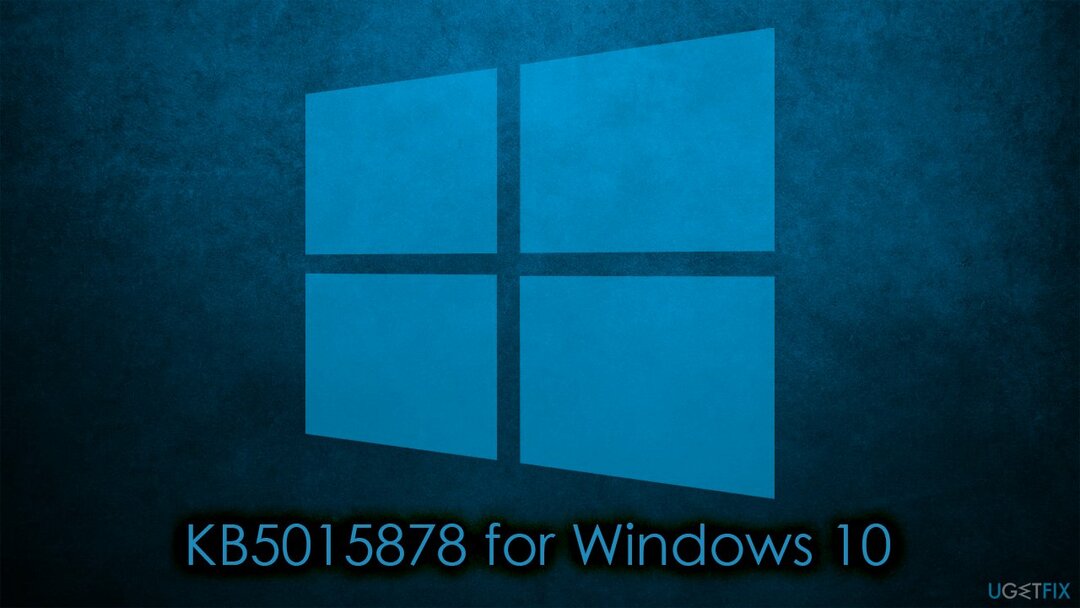
सौभाग्य से, कुछ समाधान हैं जो उपयोगकर्ताओं को इन स्थापना समस्याओं को ठीक करने में मदद कर सकते हैं। इससे पहले कि आप नीचे दिए गए मैनुअल निर्देशों के साथ आगे बढ़ें, हम अनुशंसा करते हैं कि इसके साथ स्कैन चलाएँ रीइमेजमैक वॉशिंग मशीन X9 - एक मरम्मत समाधान जो बीएसओडी सहित सामान्य विंडोज मुद्दों को स्वचालित रूप से ठीक कर सकता है,[3] DLL त्रुटियाँ, अद्यतन विफलताएँ, और बहुत कुछ।
फिक्स 1. अंतर्निहित समस्या निवारक का उपयोग करें
क्षतिग्रस्त सिस्टम को ठीक करने के लिए, आपको का लाइसेंस प्राप्त संस्करण खरीदना होगा रीइमेज रीइमेज.
समस्या निवारक उत्कृष्ट अंतर्निहित उपकरण हैं जो Microsoft निःशुल्क प्रदान करता है। वे एस स्कैन कर सकते हैं जो विशेष समस्या को देखता है और समस्या का कारण खोजने का प्रयास करता है, और समाधान भी प्रदान करता है। इसलिए, हम अनुशंसा करते हैं कि आप Windows अद्यतन समस्या निवारक चलाकर प्रारंभ करें।
- टाइप समस्याओं का निवारण विंडोज़ खोज में
- चुनना अतिरिक्त समस्या निवारक
- पाना विंडोज़ अपडेट सूची से
- इसे क्लिक करें और चुनें समस्या निवारक चलाएँ
- एक बार डाउनलोड समाप्त हो जाने के बाद, सुझाए गए सुधारों को लागू करें और पुनर्प्रारंभ करें आपका कंप्यूटर।
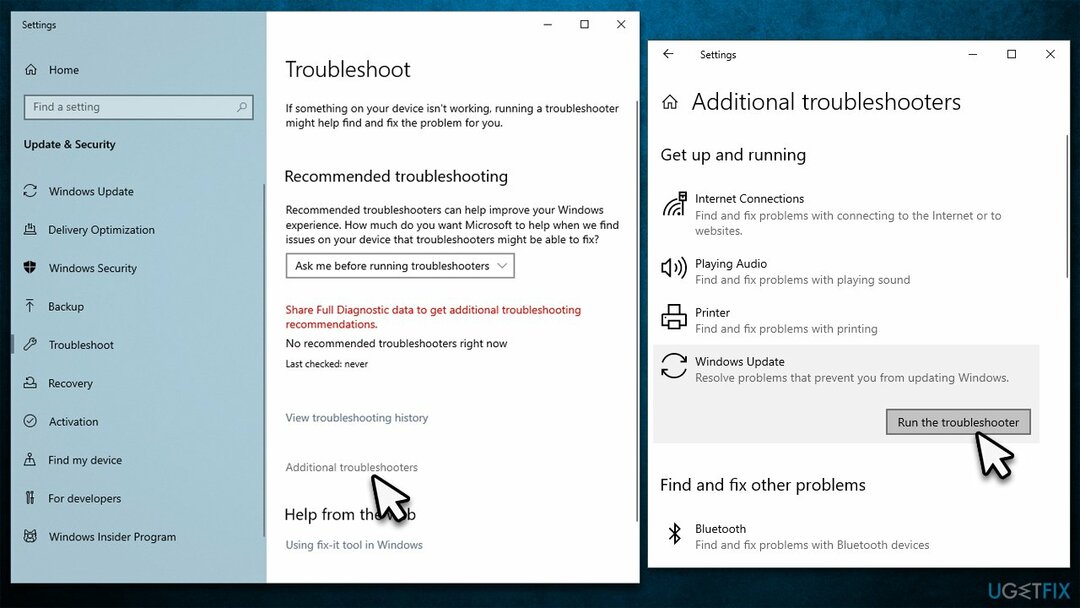
फिक्स 2. SFC और DISM स्कैन करें
क्षतिग्रस्त सिस्टम को ठीक करने के लिए, आपको का लाइसेंस प्राप्त संस्करण खरीदना होगा रीइमेज रीइमेज.
सिस्टम फ़ाइल भ्रष्टाचार हमेशा Windows अद्यतन विफलताओं के मुख्य कारणों में से एक हो सकता है। इस प्रकार, सुनिश्चित करें कि इन चरणों का पालन करके ऐसा नहीं है:
- टाइप अध्यक्ष एवं प्रबंध निदेशक विंडोज़ खोज में
- पर राइट-क्लिक करें सही कमाण्ड और उठाओ व्यवस्थापक के रूप में चलाओ
- कब उपयोगकर्ता का खाता नियंत्रण दिखाता है, क्लिक करें हाँ
- निम्न कमांड का प्रयोग करें, दबाएं प्रवेश करना प्रत्येक पंक्ति के बाद:
एसएफसी / स्कैनो
DISM /ऑनलाइन /क्लीनअप-इमेज /चेकहेल्थ
DISM /ऑनलाइन /क्लीनअप-इमेज /स्कैनहेल्थ
DISM /ऑनलाइन /क्लीनअप-इमेज /RestoreHealth -
पुनर्प्रारंभ करें आपकी प्रणाली।
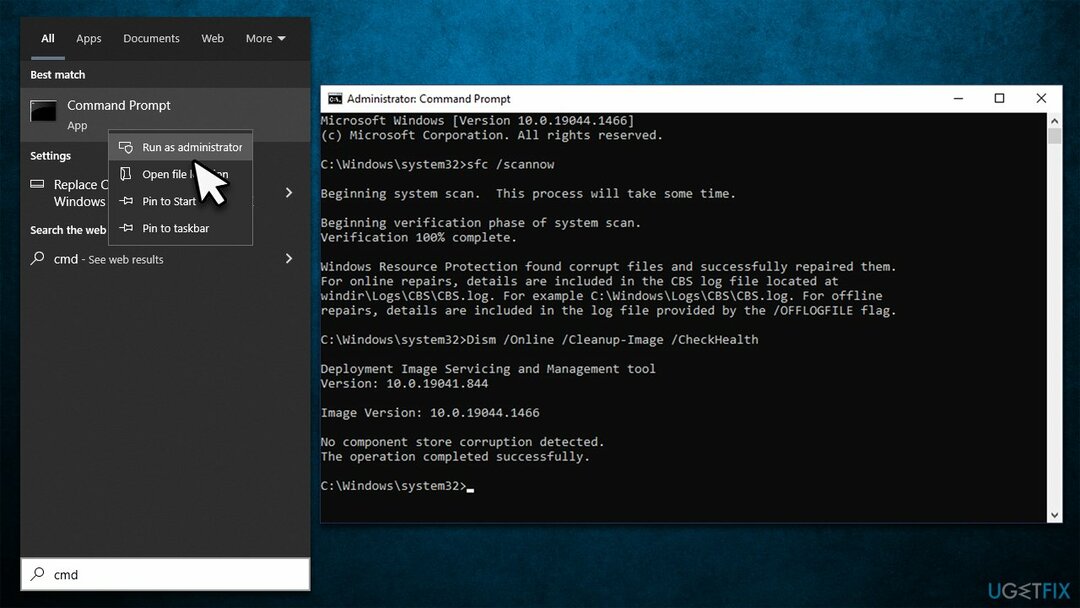
फिक्स 3. स्वचालित स्टार्टअप प्रकार पर सेट करें या बिट्स और विंडोज अपडेट सेवाओं को पुनरारंभ करें
क्षतिग्रस्त सिस्टम को ठीक करने के लिए, आपको का लाइसेंस प्राप्त संस्करण खरीदना होगा रीइमेज रीइमेज.
- में टाइप करें सेवाएं विंडोज़ में खोजें और दबाएं प्रवेश करना
- का पता लगाने बैकग्राउंड इंटेलिजेंट ट्रांसफर सर्विस (बिट्स)
- यदि यह पहले से चल रहा है, तो राइट-क्लिक करें और चुनें पुनर्प्रारंभ करें
- यदि सेवा नहीं चल रही है, तो उस पर डबल-क्लिक करें, चुनें स्वचालित नीचे स्टार्टअप प्रकार ड्रॉप-डाउन मेनू से
- क्लिक प्रारंभ करें, लागू करें, तथा ठीक है
- अब पता लगाएँ विंडोज अपडेट सर्विस और समान चरणों का पालन करें।
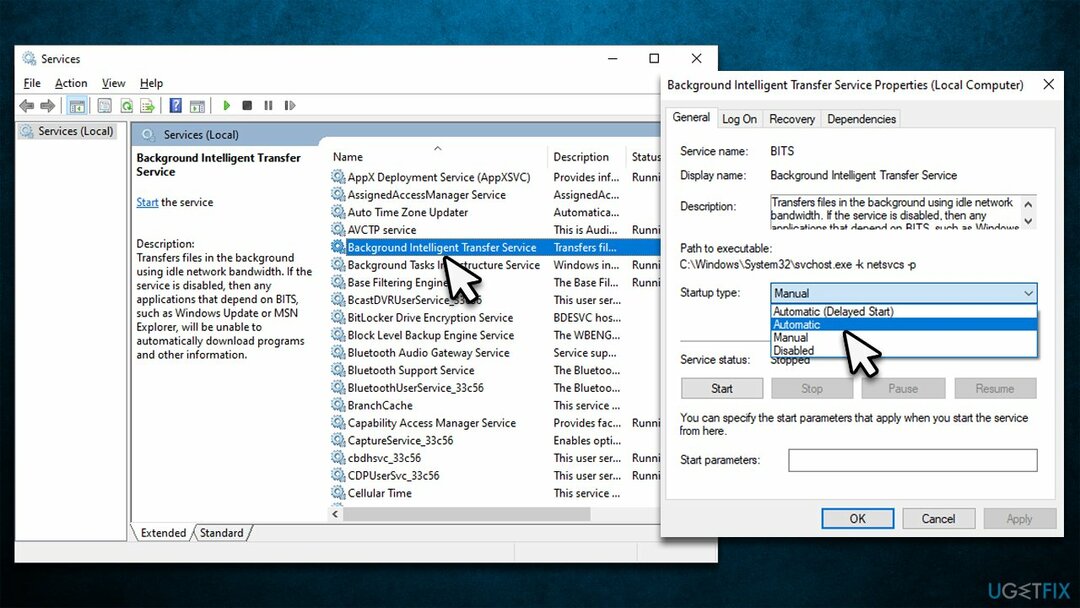
फिक्स 4. विंडोज अपडेट घटकों को रीसेट करें
क्षतिग्रस्त सिस्टम को ठीक करने के लिए, आपको का लाइसेंस प्राप्त संस्करण खरीदना होगा रीइमेज रीइमेज.
- खुला हुआ व्यवस्थापक के रूप में कमांड प्रॉम्प्ट, जैसा कि हमने पहले समझाया था
- प्रत्येक कमांड लाइन को कॉपी और पेस्ट करें, दबाएं प्रवेश करना प्रत्येक के बाद और प्रत्येक आदेश के ठीक से निष्पादित होने तक प्रतीक्षा करें:
नेट स्टॉप बिट्स
नेट स्टॉप वूसर्व
नेट स्टॉप एपिड्सवीसी
नेट स्टॉप क्रिप्ट्सवीसी
डेल "%ALLUSERSPROFILE%\Application Data\Microsoft\Network\Downloader\*.*"
rmdir %systemroot%\SoftwareDistribution /S /Q
rmdir %systemroot%\system32\catroot2 /S /Q
regsvr32.exe /s atl.dll
regsvr32.exe /s urlmon.dll
regsvr32.exe /s mshtml.dll
नेटश विंसॉक रीसेट
netsh विंसॉक रीसेट प्रॉक्सी
नेट स्टार्ट बिट्स
नेट स्टार्ट वूसर्व
नेट स्टार्ट एपिड्सवीसी
नेट स्टार्ट cryptsvc -
पुनर्प्रारंभ करें अपने कंप्यूटर और विंडोज़ को एक बार फिर से अपडेट करने का प्रयास करें।
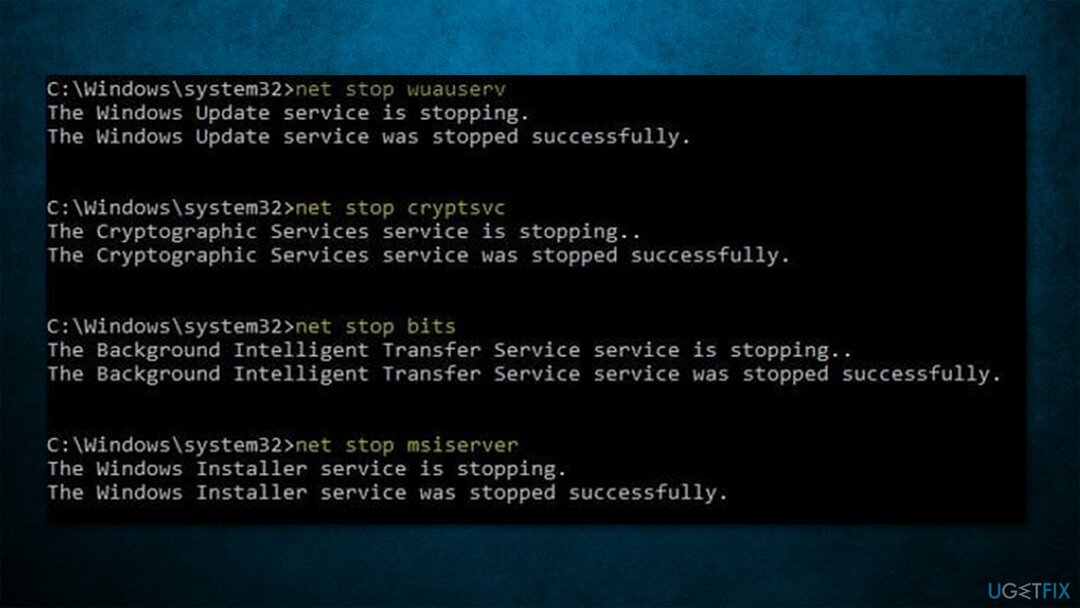
फिक्स 5. अपना इंटरनेट कनेक्शन रीसेट करें
क्षतिग्रस्त सिस्टम को ठीक करने के लिए, आपको का लाइसेंस प्राप्त संस्करण खरीदना होगा रीइमेज रीइमेज.
यदि आपका इंटरनेट कनेक्शन अस्थिर है, तो इसके परिणामस्वरूप विंडोज़ अपडेट विफल हो सकते हैं। अपना कनेक्शन रीसेट करने का प्रयास करें:
- खुला हुआ व्यवस्थापक के रूप में कमांड प्रॉम्प्ट फिर से
- दबाकर निम्न कमांड में पेस्ट करें प्रवेश करना एक के बाद एक:
ipconfig /flushdns
ipconfig /registerdns
आईपीकॉन्फिग / रिलीज
ipconfig /नवीनीकरण
नेटश विंसॉक रीसेट - पुनर्प्रारंभ करें आपका पीसी।
फिक्स 6. तृतीय-पक्ष सुरक्षा सॉफ़्टवेयर को अस्थायी रूप से अक्षम या अनइंस्टॉल करें
क्षतिग्रस्त सिस्टम को ठीक करने के लिए, आपको का लाइसेंस प्राप्त संस्करण खरीदना होगा रीइमेज रीइमेज.
सुरक्षा सॉफ़्टवेयर कभी-कभी विंडोज अपडेट की प्रक्रिया में हस्तक्षेप कर सकता है, उदाहरण के लिए, यह उन सर्वरों में से एक को ब्लैकलिस्ट कर सकता है जिन्हें अपडेट डाउनलोड किया जा रहा है। इसलिए, यदि आप तृतीय-पक्ष एंटी-मैलवेयर सॉफ़्टवेयर का उपयोग कर रहे हैं, तो आपको इसे अक्षम या अनइंस्टॉल करना चाहिए और अपडेट को एक बार फिर से चलाने का प्रयास करना चाहिए।
इसी तरह के विषय आपको उपयोगी लग सकते हैं:
- विंडोज अपडेट त्रुटि 0x80070246 को कैसे ठीक करें?
- KB5015814 को कैसे ठीक करें विंडोज 11 पर स्थापित करने में विफल रहता है?
- KB5015807 को कैसे ठीक करें विंडोज 10 पर स्थापित करने में विफल रहता है?
- KB5014666 को कैसे ठीक करें विंडोज 10 में स्थापित करने में विफल रहता है?
अपनी त्रुटियों को स्वचालित रूप से सुधारें
ugetfix.com टीम उपयोगकर्ताओं को उनकी त्रुटियों को दूर करने के लिए सर्वोत्तम समाधान खोजने में मदद करने के लिए अपना सर्वश्रेष्ठ प्रयास कर रही है। यदि आप मैन्युअल मरम्मत तकनीकों के साथ संघर्ष नहीं करना चाहते हैं, तो कृपया स्वचालित सॉफ़्टवेयर का उपयोग करें। सभी अनुशंसित उत्पादों का परीक्षण और हमारे पेशेवरों द्वारा अनुमोदित किया गया है। आप अपनी त्रुटि को ठीक करने के लिए जिन टूल का उपयोग कर सकते हैं, वे नीचे सूचीबद्ध हैं:
प्रस्ताव
अभी करो!
डाउनलोड फिक्सखुशी
गारंटी
अभी करो!
डाउनलोड फिक्सखुशी
गारंटी
यदि आप रीइमेज का उपयोग करके अपनी त्रुटि को ठीक करने में विफल रहे हैं, तो सहायता के लिए हमारी सहायता टीम से संपर्क करें। कृपया, हमें उन सभी विवरणों के बारे में बताएं जो आपको लगता है कि हमें आपकी समस्या के बारे में पता होना चाहिए।
यह पेटेंट मरम्मत प्रक्रिया 25 मिलियन घटकों के डेटाबेस का उपयोग करती है जो उपयोगकर्ता के कंप्यूटर पर किसी भी क्षतिग्रस्त या गुम फ़ाइल को प्रतिस्थापित कर सकती है।
क्षतिग्रस्त सिस्टम को ठीक करने के लिए, आपको का लाइसेंस प्राप्त संस्करण खरीदना होगा रीइमेज मैलवेयर हटाने का उपकरण।

पूरी तरह से गुमनाम रहने के लिए और आईएसपी और को रोकने के लिए जासूसी से सरकार आप पर, आपको नियोजित करना चाहिए निजी इंटरनेट एक्सेस वीपीएन. यह आपको सभी सूचनाओं को एन्क्रिप्ट करके पूरी तरह से गुमनाम रहते हुए इंटरनेट से जुड़ने की अनुमति देगा, ट्रैकर्स, विज्ञापनों के साथ-साथ दुर्भावनापूर्ण सामग्री को भी रोकेगा। सबसे महत्वपूर्ण बात यह है कि आप उन अवैध निगरानी गतिविधियों को रोकेंगे जो एनएसए और अन्य सरकारी संस्थान आपकी पीठ पीछे कर रहे हैं।
कंप्यूटर का उपयोग करते समय किसी भी समय अप्रत्याशित परिस्थितियां हो सकती हैं: यह बिजली कटौती के कारण बंद हो सकता है, a ब्लू स्क्रीन ऑफ डेथ (बीएसओडी) हो सकता है, या जब आप कुछ समय के लिए चले गए तो मशीन को यादृच्छिक विंडोज अपडेट मिल सकता है मिनट। परिणामस्वरूप, आपका स्कूलवर्क, महत्वपूर्ण दस्तावेज़ और अन्य डेटा खो सकता है। प्रति वापस पाना खोई हुई फ़ाइलें, आप उपयोग कर सकते हैं डेटा रिकवरी प्रो - यह उन फ़ाइलों की प्रतियों के माध्यम से खोज करता है जो अभी भी आपकी हार्ड ड्राइव पर उपलब्ध हैं और उन्हें जल्दी से पुनर्प्राप्त करता है।